win11电脑dns怎么设置才能上网 win11电脑的dns在哪里设置
更新时间:2024-02-21 13:35:24作者:runxin
在长时间使用win11系统的时候,偶尔也有用户会遇到电脑网络连接不上的情况,因此宽带网络没问题的情况下,我们可以通过设置win11系统的dns地址来修复不能上网的问题,可是win11电脑的dns在哪里设置呢?其实方法很简单,下面就是有关win11电脑dns怎么设置才能上网,一起来看看吧。
具体方法如下:
1、点击windows11桌面搜索图标,然后搜索框中输入控制面板,打开控制面板;
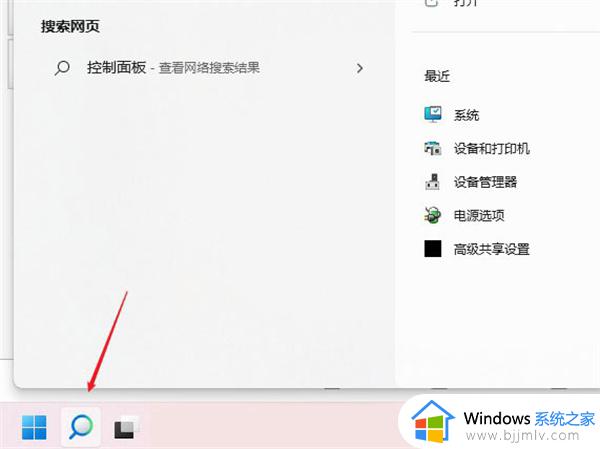
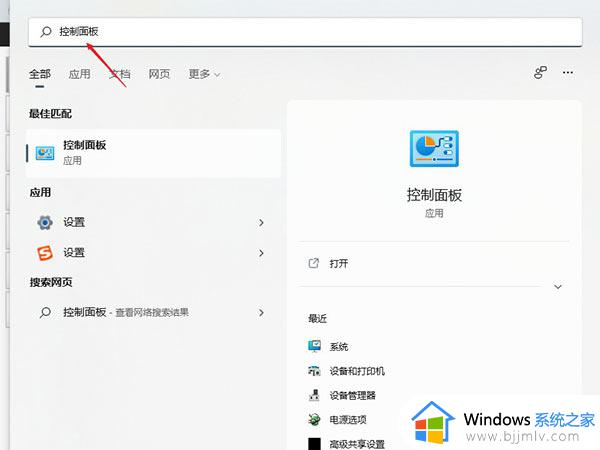
2、在控制面板操作界面中,将查看方式改为类别,找到查看网络状态和任务并打开;
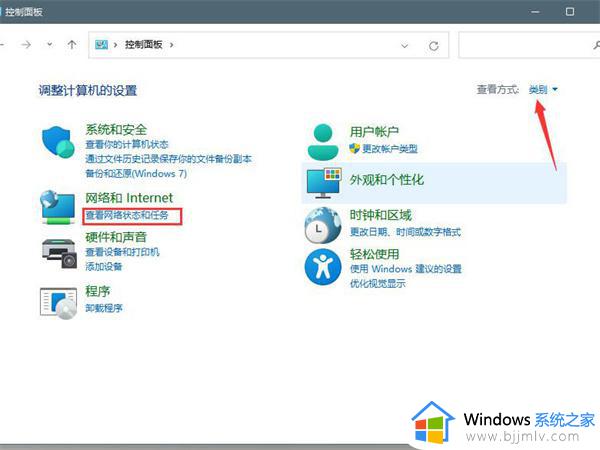
3、打开连接的网络,打开属性;
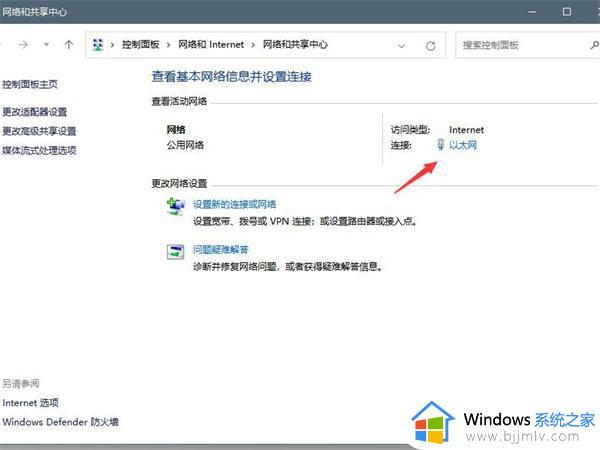
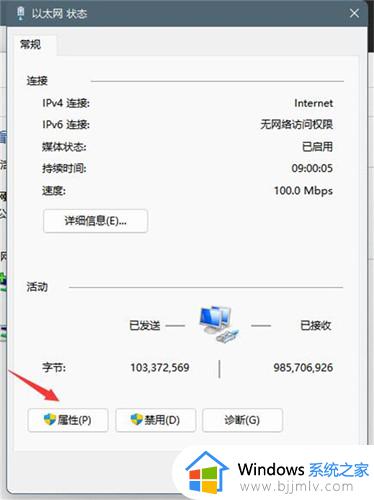
4、打开internet协议版本4(TCP/IPv4);
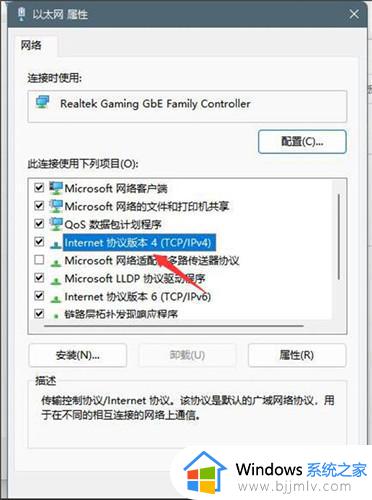
5、选择使用下面的DNS服务器地址(E),输入DNS号码即可。
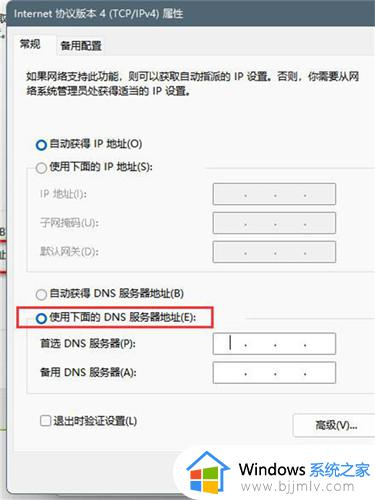
以上就是小编给大家讲解的win11电脑dns怎么设置才能上网所有内容了,还有不清楚的用户就可以参考一下小编的步骤进行操作,希望本文能够对大家有所帮助。
win11电脑dns怎么设置才能上网 win11电脑的dns在哪里设置相关教程
- win11电脑连接网线后怎么设置才能上网 win11电脑网线插好了如何设置上网
- win11怎么设置dns win11如何修改dns
- dns错误怎么办无法上网win11 win11 dns配置异常不能上网如何解决
- win11电脑dns异常怎么修复 win11网络检测DNS异常解决方法
- win11的dns异常无法上网怎么办 win11电脑dns异常上不了网如何修复
- win11断网DNS未响应怎么办?win11突然断网DNS不能用了修复方法
- win11电脑密码怎么设置 win11电脑密码设置在哪里
- win11电脑加密码在哪里设置 win11电脑登录密码怎么设置
- win11电脑防火墙在哪里设置 win11电脑防火墙怎么设置
- win11电脑休眠怎么设置 win11电脑休眠设置在哪里
- win11恢复出厂设置的教程 怎么把电脑恢复出厂设置win11
- win11控制面板打开方法 win11控制面板在哪里打开
- win11开机无法登录到你的账户怎么办 win11开机无法登录账号修复方案
- win11开机怎么跳过联网设置 如何跳过win11开机联网步骤
- 怎么把win11右键改成win10 win11右键菜单改回win10的步骤
- 怎么把win11任务栏变透明 win11系统底部任务栏透明设置方法
win11系统教程推荐
- 1 怎么把win11任务栏变透明 win11系统底部任务栏透明设置方法
- 2 win11开机时间不准怎么办 win11开机时间总是不对如何解决
- 3 windows 11如何关机 win11关机教程
- 4 win11更换字体样式设置方法 win11怎么更改字体样式
- 5 win11服务器管理器怎么打开 win11如何打开服务器管理器
- 6 0x00000040共享打印机win11怎么办 win11共享打印机错误0x00000040如何处理
- 7 win11桌面假死鼠标能动怎么办 win11桌面假死无响应鼠标能动怎么解决
- 8 win11录屏按钮是灰色的怎么办 win11录屏功能开始录制灰色解决方法
- 9 华硕电脑怎么分盘win11 win11华硕电脑分盘教程
- 10 win11开机任务栏卡死怎么办 win11开机任务栏卡住处理方法
win11系统推荐
- 1 番茄花园ghost win11 64位标准专业版下载v2024.07
- 2 深度技术ghost win11 64位中文免激活版下载v2024.06
- 3 深度技术ghost win11 64位稳定专业版下载v2024.06
- 4 番茄花园ghost win11 64位正式免激活版下载v2024.05
- 5 技术员联盟ghost win11 64位中文正式版下载v2024.05
- 6 系统之家ghost win11 64位最新家庭版下载v2024.04
- 7 ghost windows11 64位专业版原版下载v2024.04
- 8 惠普笔记本电脑ghost win11 64位专业永久激活版下载v2024.04
- 9 技术员联盟ghost win11 64位官方纯净版下载v2024.03
- 10 萝卜家园ghost win11 64位官方正式版下载v2024.03